Win10系统经常断网或掉线的解决办法
编辑:chenbx123 来源:U大侠 时间:2019-01-21
Win10系统经常自动断网或掉线怎么办?最近有用户反映,Win10系统电脑经常出现自动掉线或断网的问题,U大侠就给大家分享具体解决办法。
操作方法:
第一步、按下Win+X组合键,或者右键单击开始按钮图标,点击弹出菜单中的“设备管理器”;

第二步、在设备管理器窗口,然后在右边的窗口点开“网络适配器”,对着计算机网卡单击鼠标右键,点击选择菜单中的“属性”;
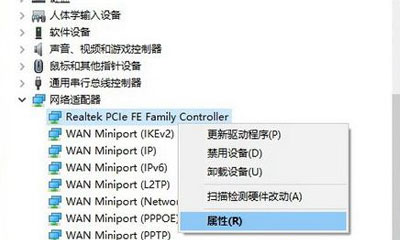
第三步、在弹出的网卡 属性对话框,点击切换到“高级”选项卡,然后在“属性”列表里面点击选中“WOL & Shutdown Link Speed”,点击右侧“值”后面的向下箭头,点击选择“10 Mbps First”,然后点击底部“确定”即可
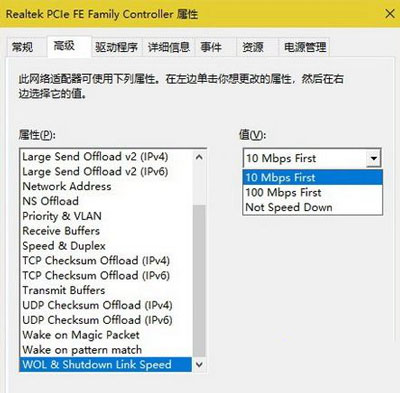
更多精彩内容,请关注U大侠官网或者关注U大侠官方微信公众号(搜索“U大侠”,或者扫描下方二维码即可)。

U大侠微信公众号
有装系统问题的小伙伴们也可以加入U大侠官方Q群(778773039),众多电脑大神将为大家一一解答。
分享:






